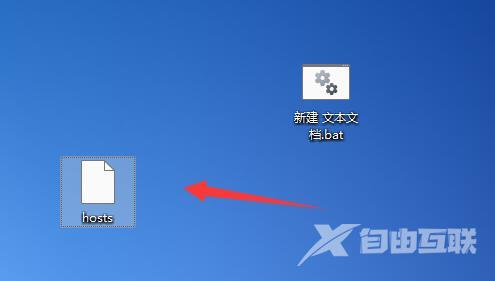Win11桌面图标变成白色文件怎么恢复?近期有用户发现自己的电脑桌面图标都变成了白色文件,这是电脑中毒了吗,怎么会出现这样的情况呢?有没有什么方法可以解决呢?如果你也遇
Win11桌面图标变成白色文件怎么恢复?近期有用户发现自己的电脑桌面图标都变成了白色文件,这是电脑中毒了吗,怎么会出现这样的情况呢?有没有什么方法可以解决呢?如果你也遇到了同样的问题,那么希望以下教程可以帮到你哦。
恢复方法如下:
1、首先右键桌面空白处,“新建”一个“文本文档”。
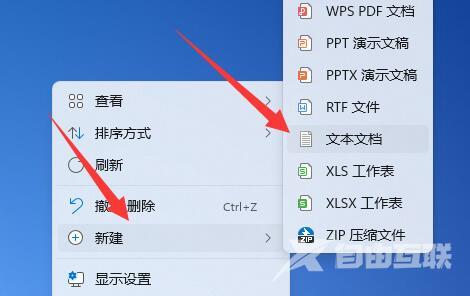
2、打开后输入以下内容:
@echo off
taskkill /f /im explorer.exe
CD /d %userprofile%AppDataLocal
DEL IconCache.db /a
start explorer.exe
cho 执行完成
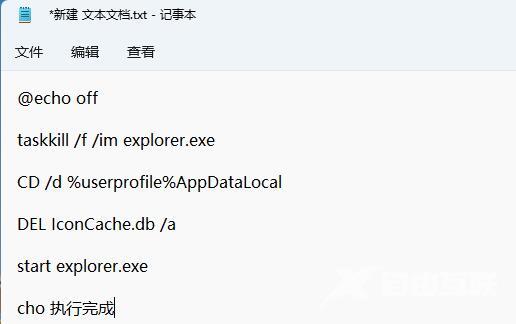
3、输入完成后,将它保存下来。
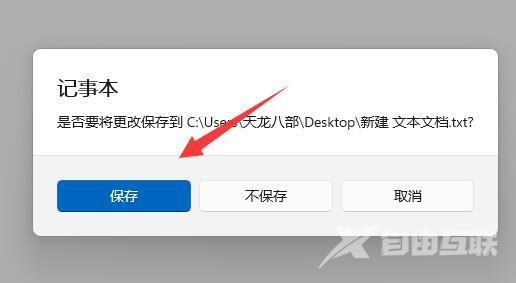
4、随后找到该文件,右键选择“重命名”。
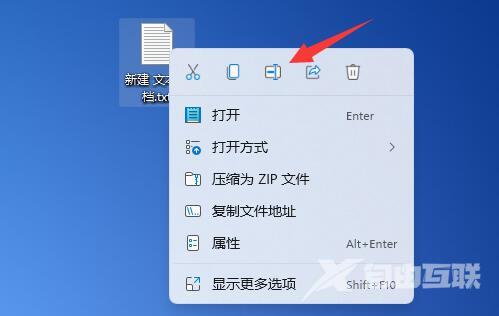
5、再将它的文件后缀名改为“.bat”。
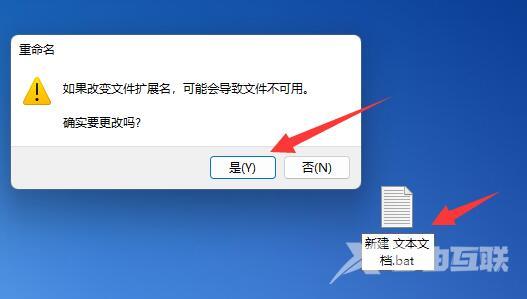
6、重命名完成后,双击运行该文件就可以解决桌面图标变成白色文件问题了。

7、如果无法解决,那说明系统坏了或者中毒了,那就只能重装系统解决了。【自由互联装机大师:http://www.xitongzhijia.net/soft/217381.html】